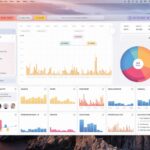|
EN BREF
|

La gestion des sauvegardes sur un Mac est essentielle, mais parfois, il peut être nécessaire de faire table rase de ses anciennes sauvegardes Time Machine. Que ce soit pour libérer de l’espace, résoudre des problèmes de corruption de fichiers ou tout simplement repartir sur des bases saines, il est capital de se poser la question : êtes-vous prêt à repartir à zéro ? Cet article examine les étapes à suivre pour effacer vos sauvegardes Time Machine en toute sécurité tout en tenant compte des implications que cela peut avoir sur vos données.
Comprendre les sauvegardes Time Machine

Les sauvegardes Time Machine sont une fonctionnalité intégrée dans macOS qui permet de sauvegarder automatiquement toutes les données sur votre Mac. Souvent utilisée pour récupérer des fichiers perdus ou restaurer votre système, son efficacité repose sur la gestion de l’espace de stockage et des données archivées.
Il est essentiel de comprendre comment fonctionne Time Machine. Cette fonctionnalité crée des sauvegardes incrémentielles, ce qui signifie qu’une fois que la première sauvegarde complète est effectuée, seules les modifications apportées aux fichiers depuis la dernière sauvegarde sont enregistrées. Cela permet d’économiser de l’espace sur le disque de sauvegarde.
La récupération de fichiers spécifiques est simple : vous pouvez naviguer dans l’interface de Time Machine et utiliser une chronologie pour retrouver des versions antérieures d’un fichier. Cela garantit que la perte de données n’est pas synonyme de perte définitive.
Cependant, il peut arriver que le besoin de faire table rase des sauvegardes surgisse. Cela peut être nécessaire dans plusieurs situations :
- Réinitialisation de votre Mac pour des raisons de performance.
- Vente ou don de votre appareil et élimination des informations personnelles.
- Corruption des fichiers de sauvegarde qui nécessite une nouvelle configuration.
Gérer vos sauvegardes Time Machine devient alors indispensable. Pour supprimer toutes les sauvegardes, il suffit de suivre ces étapes :
- Connectez-vous au disque de sauvegarde Time Machine.
- Accédez au dossier “[nom_de_votre_mac].backupdb”.
- Sélectionnez le dossier ou les fichiers à supprimer.
- Effectuez un clic droit et choisissez “Supprimer”.
Utiliser cette méthode vous permettra de repartir à zéro, mais attention à la sécurité de vos données. Avant de procéder, assurez-vous de sauvegarder tout fichier important hors de votre configuration Time Machine.
Une fois les sauvegardes effacées, une nouvelle sauvegarde sera créée lors de votre prochaine utilisation de Time Machine, vous garantissant une gestion optimale et sécurisée de vos fichiers.
Il convient également de gérer régulièrement votre espace de stockage, en éliminant les fichiers temporaires et en optimisant votre système pour éviter tout encombrement futur de vos sauvegardes.
Fonctionnement de Time Machine
Les sauvegardes Time Machine sont un outil essentiel pour tout utilisateur de Mac désireux de préserver ses données. Ce système de sauvegarde incrémentielle permet non seulement de stocker des fichiers, mais également de revenir à des versions antérieures de ceux-ci. Chaque fois que vous modifiez un document ou ajoutez un fichier, Time Machine enregistre ces changements, vous offrant ainsi une protection continue.
Le fonctionnement de Time Machine repose sur plusieurs éléments. Lorsqu’un périphérique de sauvegarde est connecté au Mac, Time Machine crée une sauvegarde initiale de tout le système. Par la suite, seules les modifications apportées sont sauvegardées, ce qui optimise l’espace de stockage. Le logiciel prend également en charge la sauvegarde des applications, des paramètres du système et de l’ensemble des fichiers.
Pour gérer efficacement vos sauvegardes Time Machine, voici quelques points à considérer :
- Fréquence des sauvegardes : Il est recommandé de garder les sauvegardes automatiques activées pour une protection en temps réel.
- Périphérique de stockage : Choisissez un disque dur externe ou un NAS suffisamment spacieux pour accueillir plusieurs versions de vos fichiers.
- Gestion des fichiers : Supprimez régulièrement les sauvegardes anciennes pour libérer de l’espace, tout en vous assurant de conserver les versions critiques.
Les utilisateurs peuvent également accéder à Time Machine depuis la barre de menus de macOS pour naviguer à travers les sauvegardes et restaurer des fichiers spécifiques. Toutefois, lorsqu’il est nécessaire de faire table rase de toutes les sauvegardes, un processus spécifique doit être suivi.
Avant de procéder à la suppression de l’ensemble des sauvegardes, il est crucial de s’assurer de la sauvegarde des données importantes ailleurs. La procédure pour effacer les sauvegardes Time Machine inclut généralement :
- Ouvrir Finder et sélectionner le disque de sauvegarde Time Machine.
- Accéder au dossier Backups.backupdb.
- Identifier et supprimer les fichiers de sauvegarde souhaités.
Cette action est irréversible, donc une évaluation minutieuse des données à conserver est primordiale avant de procéder. Une fois la suppression effectuée, Time Machine recommencera à faire une sauvegarde complète lors de la prochaine connexion du périphérique de stockage.
Types de sauvegardes
Les sauvegardes Time Machine sont des solutions automatisées proposées par macOS pour protéger vos données. Elles permettent de sauvegarder l’intégralité de votre système, y compris les fichiers, applications et paramètres, en créant des copies régulières sur un disque externe ou un volume réseau.
Il existe plusieurs types de sauvegardes effectuées par Time Machine :
- Backup complet : Lors de la première sauvegarde, Time Machine effectue une copie intégrale de l’ensemble des fichiers de votre ordinateur.
- Backup incrémentiel : Les sauvegardes suivantes ne contiennent que les fichiers et les modifications apportées depuis la dernière sauvegarde, permettant ainsi d’optimiser l’espace de stockage.
- Versioning : Time Machine conserve plusieurs versions de vos fichiers pour vous permettre de restaurer une version antérieure si nécessaire.
Cette gestion fine des versions et des fichiers constitue un véritable atout pour quiconque souhaite préserver ses données tout en minimisant l’espace utilisé sur le disque de sauvegarde.
Il est essentiel de comprendre le fonctionnement et la structure des sauvegardes Time Machine avant de procéder à une suppression complète ou à un formatage de celles-ci. Cela inclut de savoir quels fichiers sont sauvegardés, et comment les restaurer en cas de besoin.
Importance des sauvegardes régulières
Les sauvegardes Time Machine sont un outil essentiel pour la sécurité des données sur les systèmes Mac. Elles permettent de créer des copies instantanées de fichiers et de systèmes, assurant ainsi la protection contre les pertes de données dues à des pannes techniques ou des suppressions accidentelles.
Chaque fois que vous connectez un disque dur externe ou un autre support de sauvegarde, Time Machine met à jour les fichiers sauvegardés en fonction des modifications et ajouts effectués depuis la dernière sauvegarde. Cela signifie que vous avez la possibilité de restaurer votre système à des points précis dans le temps.
L’importance des sauvegardes régulières ne peut être sous-estimée. Voici quelques raisons pour lesquelles cela doit être une priorité:
- Protection des données : En cas de défaillance matérielle ou de perte accidentelle de fichiers, des sauvegardes fréquentes garantissent que vous ne perdez pas de données critiques.
- Rétablissement facile : Time Machine permet une restauration simple et rapide de votre système, y compris des applications, des fichiers et des paramètres de configuration.
- Économie de temps : Avoir une sauvegarde fiable signifie moins de temps perdu à tenter de récupérer des données perdues.
Il est essentiel de s’assurer que vos sauvegardes sont effectuées de manière régulière. Time Machine offre la possibilité de personnaliser la fréquence des sauvegardes. Vous pouvez également choisir de faire des sauvegardes manuelles avant d’effectuer des changements majeurs sur votre système.
Enfin, il peut arriver que vous souhaitiez faire table rase de vos sauvegardes Time Machine pour repartir de zéro. Cela implique de supprimer toutes les sauvegardes existantes et de configurer un nouveau plan de sauvegarde. Cette démarche doit être effectuée avec soin pour éviter toute perte de données non souhaitée.
| Aspect | Détails |
| Importance des sauvegardes | Assure la protection des données personnelles et des fichiers importants. |
| Raisons de tout effacer | Résoudre des problèmes de corruption ou libérer de l’espace disque. |
| Préparation avant l’effacement | Vérifiez que toutes vos données essentielles sont sauvegardées ailleurs. |
| Processus de suppression | Accédez aux réglages de Time Machine et choisissez “Effacer toutes les sauvegardes”. |
| Conséquences | Pertes potentiellement irréversibles de fichiers non sauvegardés. |
| Alternatives | Effectuer une restauration sélective plutôt que de tout effacer. |
| Recommencer à zéro | Permet de redémarrer la sauvegarde avec de nouvelles configurations. |
| Conclusion | Faites un bilan des données avant de procéder à la réinitialisation. |
- Évaluer les données présentes
- Identifier les sauvegardes à supprimer
- Déterminer les raisons de la réinitialisation
- Vérifier les implications sur la récupération
- Procéder à une suppression sécurisée
- Confirmer la libération d’espace
- Redémarrer la configuration de Time Machine
- Configurer les nouvelles préférences de sauvegarde
- Tester la nouvelle sauvegarde initiale
- Préparer un plan de gestion des sauvegardes futures
Préparer votre Mac pour un réajustement

Avant de procéder à la suppression de vos sauvegardes Time Machine, il est essentiel de bien préparer votre Mac. Voici quelques étapes à suivre pour garantir un réajustement efficace.
Tout d’abord, effectuez une sauvegarde de vos données essentielles. Utilisez un disque dur externe ou un service de stockage cloud pour copier les fichiers que vous ne souhaitez pas perdre. Pensez à :
- Documenter vos fichiers importants
- Exporter les paramètres des applications que vous utilisez régulièrement
- Vérifier les fichiers stockés dans iCloud ou d’autres services de synchronisation
Ensuite, assurez-vous de désactiver Time Machine afin d’éviter toute sauvegarde automatique durant le processus. Allez dans les préférences système et désactivez le service. Cette étape évitera des conflits potentiels lors de la suppression.
Pour procéder à la suppression, ouvrez le Finder et localisez votre disque dur de sauvegarde Time Machine. Accédez au dossier contenant les sauvegardes et sélectionner les éléments à supprimer. Vous pouvez également utiliser la fonctionnalité de gestion de votre disque pour éliminer toutes les sauvegardes en une seule action.
Enfin, il est conseillé de redémarrer votre Mac après la suppression pour assurer que toutes les modifications aient prise en compte. Cela aidera à régénérer les caches et à libérer de l’espace sur votre disque dur.
Cette préparation vous mettra dans de bonnes conditions pour repartir sur une base propre. Restez vigilant sur les sauvegardes futures afin de ne pas rencontrer des problèmes similaires à l’avenir.
Vérifier l’état de votre disque
Avant de procéder à un réajustement complet de votre Mac en effaçant les sauvegardes de Time Machine, il est crucial de s’assurer que tout est en ordre. Cela inclut la vérification de l’état de votre disque et la planification d’une nouvelle stratégie de sauvegarde.
Pour vérifier l’état de votre disque, ouvrez l’application Utilitaire de disque. Voici les étapes à suivre :
- Lancez Utilitaire de disque depuis le dossier Applications.
- Sélectionnez le disque que vous souhaitez vérifier dans la liste à gauche.
- Cliquez sur Premiers secours, puis sur Exécuter.
Cette opération va analyser et réparer votre disque si nécessaire. Assurez-vous également qu’il reste suffisamment d’espace libre avant de procéder à tout effacement. Un espace insuffisant peut rendre le système instable et entraîner des pertes de données.
Avant la suppression, envisagez de sauvegarder toute donnée importante sur un disque externe ou un service de stockage en cloud. Cela vous permettra de conserver vos fichiers importants en toute sécurité.
Une fois que vous avez vérifié l’état de votre disque et sauvegardé vos données, vous serez prêt à procéder à la suppression des sauvegardes de Time Machine. Suivez les instructions à l’écran pour le faire efficacement.
Sauvegarder vos données essentielles
Avant d’initier le processus de réinitialisation de sauvegardes Time Machine, il est crucial de sécuriser vos données importantes. Prenez le temps d’identifier les fichiers et dossiers essentiels à votre activité.
Utilisez un support de stockage externe ou le cloud pour effectuer une sauvegarde complète de vos données. Voici quelques types de fichiers à prendre en considération :
- Documents professionnels
- Images et vidéos personnelles
- Projets en cours
- Configurations spécifiques des applications
Assurez-vous que chaque fichier sera accessible dans le futur en le sauvegardant sur plusieurs supports, ce qui renforce la sécurité de vos informations.
Une fois vos données essentielles sauvegardées, vous pourrez respecter l’étape suivante en vue de la réinitialisation. Il est important de s’assurer que vos sauvegardes Time Machine ne contiennent plus d’informations redondantes ou obsolètes pour optimiser l’espace et la performance de votre Mac.
Après avoir effectué cette sauvegarde, vous serez prêt à procéder à la suppression complète des anciennes sauvegardes afin de repartir sur des bases saines. Pensez à vérifier chaque étape pour éviter toute perte accidentelle de données importantes, ce qui pourrait nuire à votre efficacité professionnelle.
Planifier la réinitialisation
Préparer votre Mac pour un réajustement
Avant de procéder à la réinitialisation de votre Mac, il est essentiel de préparer le système afin d’éviter toute perte de données imprévue. Voici quelques étapes à suivre :
- Sauvegarder vos données importantes : Assurez-vous que tous vos fichiers critiques sont sauvegardés sur un autre support ou dans un service de stockage en ligne.
- Déconnexion des applications : Fermez toutes les applications ouvertes et déconnectez-vous de tous les comptes en ligne que vous utilisez.
- Vérifier l’espace disque : Avant de réinitialiser, vérifiez que vous avez suffisamment d’espace sur votre disque de destination si vous envisagez de restaurer des fichiers.
La phase de réinitialisation peut être un moment délicat. Assurez-vous d’être prêt à repartir à zéro en gérant vos attentes concernant les récupérations potentielles de données.
Planifier la réinitialisation
Une planification réfléchie est cruciale avant de réinitialiser votre Mac. Voici les points à considérer :
- Identifier la méthode de réinitialisation : Déterminez si vous souhaitez effectuer une réinitialisation complète ou juste une réinstallation de macOS.
- Préparer le support d’installation : Si nécessaire, vous pouvez créer un support d’installation de macOS sur une clé USB pour faciliter la réinstallation.
- Vérifier votre connexion Internet : Si vous planifiez une installation à partir d’Internet, assurez-vous d’avoir une connexion stable.
Une fois ces étapes suivies, vous serez mieux équipé pour réaliser une réinitialisation de votre Mac sans encombre et garantir un nouveau départ efficace et sécurisé.
Éliminer les sauvegardes Time Machine

Lorsque vous décidez de faire table rase des sauvegardes Time Machine sur votre Mac, il est primordial de bien comprendre les implications de cette action. Il est important d’assurer que vous n’avez plus besoin des données sauvegardées, car cette opération est irréversible.
Voici les étapes à suivre pour supprimer vos sauvegardes Time Machine :
- Ouvrir l’application Time Machine.
- Accéder à Préférences de Time Machine via le menu Time Machine dans la barre de menu.
- Cliquer sur Sélectionner le disque pour choisir le disque sur lequel les sauvegardes sont stockées.
- Dans la fenêtre qui s’ouvre, sélectionner le disque qui contient les sauvegardes que vous souhaitez supprimer.
- Éteindre Time Machine pour empêcher toute nouvelle sauvegarde durant le processus.
Pour procéder à la suppression des sauvegardes :
- Avoir accès au Finder.
- Cliquer sur le disque de sauvegarde dans la section Emplacements.
- Ouvrir le dossier Backups.backupdb.
- Localiser le dossier correspondant à votre Mac.
- Supprimer les anciens fichiers de sauvegarde en les déplaçant à la Poubelle.
Assurez-vous de vider la corbeille pour libérer l’espace après la suppression.
Alternativement, si vous souhaitez supprimer toutes les sauvegardes d’un seul coup, vous pouvez utiliser la fonction Terminal. Ouvrez l’application Terminal et entrez la commande suivante :
sudo tmutil delete /Volumes/NOM_DU_DISQUE/Backups.backupdb/NOM_DE_VOTRE_MAC
Remplacez NOM_DU_DISQUE et NOM_DE_VOTRE_MAC par les valeurs appropriées. Cela supprimera toutes les sauvegardes existantes.
Avant d’effectuer ces opérations, il est conseillé de vérifier deux fois les fichiers que vous vous apprêtez à supprimer et de vous assurer de ne pas perdre de données importantes.
Enfin, après l’opération, vous pouvez réactiver Time Machine pour recommencer à sauvegarder vos fichiers si vous le souhaitez.
Accéder aux sauvegardes
Pour faire table rase des sauvegardes Time Machine, il est essentiel de déterminer d’abord où ces sauvegardes sont stockées. Les sauvegardes peuvent être sur un disque dur externe ou sur un NAS (Network Attached Storage). Assurez-vous que le disque est connecté à votre Mac avant d’y accéder.
Pour accéder aux sauvegardes, ouvrez l’application Terminal située dans le dossier Utilitaires. Cette méthode vous permet d’explorer en profondeur les fichiers de votre système.
Une fois dans le Terminal, vous pourrez naviguer jusqu’à votre disque de sauvegarde Time Machine. Utilisez la commande suivante :
cd /Volumes/Nom_du_disque_de_sauvegarde/Backups.backupdb
Remplacez Nom_du_disque_de_sauvegarde par le nom exact de votre disque externe.
Pour voir les sauvegardes, tapez :
ls
Une liste des sauvegardes s’affichera. Vous pouvez également visualiser des sous-dossiers pour des sauvegardes spécifiques.
Pour supprimer les sauvegardes, il existe plusieurs méthodes :
- Utiliser le Finder en accédant au disque de sauvegarde, puis en glissant les backups à la corbeille.
- Utiliser le Terminal avec la commande suivante :
sudo rm -rf /Volumes/Nom_du_disque_de_sauvegarde/Backups.backupdb/Nom_de_la_sauvegarde
Échangez Nom_de_la_sauvegarde avec le nom de la sauvegarde que vous souhaitez supprimer. Cette commande supprimera définitivement la sauvegarde.
Assurez-vous de ne pas supprimer les fichiers par erreur, car cette opération est irréversible. Après avoir effectué les suppressions nécessaires, il peut être judicieux de réinitialiser Time Machine pour optimiser la gestion de vos sauvegardes futures.
Enfin, revenez sur les préférences de Time Machine pour reconfigurer vos options de sauvegarde. Vous pouvez choisir un nouveau disque de sauvegarde ou ajuster la fréquence des sauvegardes pour mieux répondre à vos besoins.
Supprimer les fichiers indésirables
Si vous souhaitez éliminer les sauvegardes Time Machine sur votre Mac, il est primordial de comprendre comment procéder efficacement. Time Machine est un outil de sauvegarde très efficace, mais il peut aussi accumuler des fichiers indésirables au fil du temps. Voici comment faire table rase.
Pour supprimer les sauvegardes Time Machine, ouvrez l’application Time Machine. Allez dans le menu et sélectionnez l’option “Entrer dans Time Machine”. Cela vous permettra d’accéder à la cronologie de vos sauvegardes.
Une fois dans l’interface, naviguez jusqu’à la sauvegarde que vous souhaitez effacer. Une fois sélectionnée, vous pouvez faire un clic droit sur le fichier ou le dossier indésirable, puis choisir “Effacer la sauvegarde”. Confirmez votre choix lorsque le système vous le demande.
En ce qui concerne les fichiers indésirables, il peut s’agir de vieux projets, d’applications supprimées ou de fichiers temporaires. Pour optimiser votre Mac :
- Identifiez les fichiers que vous n’utilisez plus dans votre Time Machine.
- Faites le tri en les supprimant pour libérer de l’espace.
- Vérifiez régulièrement les anciennes sauvegardes pour éviter l’encombrement.
Gardez à l’esprit que supprimer une sauvegarde Time Machine est permanent et ne peut être récupéré. Assurez-vous donc d’avoir sauvegardé toutes les données importantes ailleurs avant de procéder à ces suppressions.
Pour une gestion optimale de votre stockage, envisagez également de comprimer vos sauvegardes pour réduire l’espace utilisé, ou même de déconnecter des disques durs externes qui ne sont plus nécessaires.
Vérifications finales après suppression
Si vous souhaitez éliminer les sauvegardes Time Machine sur votre Mac, il est essentiel de comprendre le processus afin d’éviter toute perte de données importante. La méthode que nous allons aborder est simple mais nécessite de la prudence.
1. Ouvrez Disk Utility (Utilitaire de disque) sur votre Mac. Vous le trouverez dans le dossier Applications, puis dans le sous-dossier Utilitaires.
2. Dans la fenêtre de l’Utilitaire de disque, localisez les disques qui contiennent vos sauvegardes Time Machine. Cela peut être un disque externe ou un serveur réseau.
3. Sélectionnez le disque, puis cliquez sur Effacer. Assurez-vous de choisir le bon format pour le disque, généralement Mac OS étendu (journalisé).
4. Après avoir confirmé l’effacement, fermez l’utilitaire de disque.
5. Ensuite, ouvrez les Préférences Système de votre Mac, puis cliquez sur Time Machine.
6. Décocher la case Activer Time Machine pour désactiver complètement le service.
Pour les utilisateurs qui pourraient avoir des doutes quant à la sécurisation de leurs données, il est recommandé de faite un sauvegarde préalable de vos fichiers essentiels avant de procéder à l’élimination des sauvegardes Time Machine.
Vérifications finales après suppression
Une fois la procédure d’effacement terminée, il est impératif de vérifier que toutes les sauvegardes ont bien été supprimées:
- Retournez dans Time Machine pour vous assurer qu’aucune sauvegarde précédente n’est visible.
- Vérifiez également dans Finder si le disque n’affiche plus de fichiers de sauvegarde.
- Faites un test pour vérifier que la création d’une nouvelle sauvegarde fonctionne correctement sur le disque que vous avez formaté.
En suivant ces étapes, vous serez en mesure de repartir à zéro avec vos sauvegardes Time Machine, en éliminant les anciennes informations et en commençant un nouveau cycle de sauvegarde avec un espace frais.
Repartir sur de bonnes bases
La gestion des sauvegardes sur votre Mac est cruciale pour garantir la sécurité de vos données. Si vous envisagez de faire table rase de vos sauvegardes Time Machine, il est essentiel de vous assurer que vous êtes prêt à repartir sur de belles bases. Voici quelques éléments à prendre en compte avant d’effectuer cette opération.
Avant de supprimer vos sauvegardes, vérifiez d’abord que toutes vos données essentielles ont été sauvegardées ailleurs. Utilisez des services de stockage en nuage ou des disques durs externes pour garantir que rien d’important ne sera perdu. N’hésitez pas à classer vos fichiers selon leur type ou leur priorité pour faciliter la restauration si nécessaire.
Une fois que vous êtes certain que toutes les données critiques sont enregistrées, procédez à la suppression des sauvegardes précédentes dans Time Machine. Cette action peut être simple :
- Ouvrez Time Machine depuis le Dock ou via Applications.
- Accédez à la liste de vos sauvegardes.
- Sélectionnez les sauvegardes à supprimer.
- Cliquez sur Supprimer la sauvegarde.
Attention à ce que vous faites, car cette action est irréversible. Une fois les sauvegardes supprimées, vous ne pourrez pas les récupérer.
Après cette manœuvre, il peut être opportun de réinitialiser les paramètres de Time Machine afin de garantir une nouvelle configuration optimale. Cela inclut la sélection d’un nouveau disque de sauvegarde ou l’ajustement de la fréquence des sauvegardes pour répondre à vos besoins actuels.
Enfin, assurez-vous que votre système est à jour avec les dernières versions de macOS et que les paramètres de sécurité sont correctement configurés pour éviter toute vulnérabilité lors de vos futures sauvegardes.
Configurer une nouvelle sauvegarde Time Machine
Si vous êtes confronté à des problèmes de sauvegarde avec Time Machine ou si vous souhaitez simplement repartir à zéro, il est essentiel de bien préparer la démarche. La suppression des sauvegardes existantes peut être une étape cathartique, mais elle doit être envisagée avec prudence. Assurez-vous d’abord que toutes vos données critiques sont en sécurité ailleurs.
Pour effectuer cette opération, suivez les étapes ci-dessous :
- Ouvrez le disque de sauvegarde de Time Machine.
- Localisez le dossier Backups.backupdb.
- Supprimez le dossier correspondant à votre Mac.
Une fois cela fait, il est recommandé de créer une nouvelle sauvegarde pour garantir la sécurité de vos données.
Il est également prudent de vérifier l’espace disponible sur votre disque dur, car cela pourra influencer les paramètres de la nouvelle sauvegarde.
Pour configurer une nouvelle sauvegarde Time Machine, procédez de la manière suivante :
- Accédez aux Préférences Système sur votre Mac.
- Cliquez sur Time Machine.
- Sélectionnez Choisir un disque et choisissez le disque de sauvegarde souhaité.
- Activez l’option Sauvegarder automatiquement pour que toutes vos données soient sauvegardées en continu.
En suivant ces étapes, vous vous assurez de bénéficier d’une sauvegarde propre et organisée. Veillez à garder votre système à jour et à surveiller régulièrement l’état de votre disque de sauvegarde afin d’éviter toute interruption dans le processus de sauvegarde.
Établir des habitudes de sauvegarde
Lorsque l’on parle de sauvegarde sur Mac, Time Machine est souvent l’outil privilégié. Cependant, il peut arriver qu’il soit nécessaire de faire table rase de ces sauvegardes, que ce soit pour des raisons de performance, de sécurité ou simplement pour repartir avec un système propre. Avant de plonger dans ce processus, il est essentiel d’être bien préparé.
Repartir sur de bonnes bases est crucial pour assurer la pérennité des données. Si vous envisagez de supprimer toutes vos sauvegardes Time Machine, il est utile de réfléchir à ce que cela implique. Tout d’abord, assurez-vous que vos données essentielles sont stockées ailleurs. Par exemple, envisagez de réaliser une sauvegarde complète de vos fichiers importants sur un disque dur externe ou un service de stockage en cloud.
Établir des habitudes de sauvegarde efficaces est indispensable. Voici quelques pratiques recommandées :
- Programmation régulière : Configurez Time Machine pour qu’il effectue des sauvegardes automatiques à des intervalles réguliers.
- Vérification des sauvegardes : Prenez le temps de vérifier que vos sauvegardes sont bien réalisées et accessibles.
- Utilisation de plusieurs méthodes de sauvegarde : Pensez à diversifier vos moyens de sauvegarde pour plus de sécurité, comme le stockage sur un disque dur externe en plus de Time Machine.
- Sensibilisation aux risques : Restez informé sur les risques de sécurité liés aux sauvegardes, notamment les attaques par ransomware.
Une gestion régulière de vos sauvegardes inclut également l’élimination des anciennes sauvegardes qui ne sont plus nécessaires. Cela optimise l’espace de stockage tout en maintenant la pertinence de vos données. L’outil Time Machine permet de supprimer facilement des sauvegardes spécifiques si besoin.
Avec un système de sauvegarde bien structuré, vous pourrez non seulement conserver vos données en toute sécurité mais également récupérer rapidement votre système en cas de problème. Veillez à revoir et ajuster vos pratiques de sauvegarde régulièrement pour rester en phase avec vos besoins.
Surveiller l’état de votre système
Lorsque des problèmes surviennent sur votre Mac, il peut être bénéfique de faire table rase de vos sauvegardes Time Machine. Cela peut vous permettre de repartir sur de bonnes bases et d’éliminer les erreurs accumulées au fil du temps. Cependant, cette décision doit être soigneusement évaluée, car elle implique la suppression de toutes vos sauvegardes existantes.
Avant de procéder à cette opération, il est crucial de surveiller l’état de votre système. Cela peut inclure l’évaluation des performances, la vérification des mises à jour logicielles et l’analyse des erreurs qui peuvent affecter la stabilité de votre Mac. Voici quelques étapes à suivre :
- Vérifiez l’espace disque disponible.
- Exécutez des diagnostics pour détecter des problèmes matériels.
- Assurez-vous que votre système d’exploitation est à jour.
- Contrôlez les en-têtes de fichiers et les données corrompues.
Une fois que vous êtes certain que votre système nécessite un nettoyage complet, la désactivation des sauvegardes Time Machine peut être un bon point de départ. Assurez-vous également de sauvegarder toute information importante que vous pourriez vouloir conserver, car cette méthode implique la suppression de toutes les données précédemment sauvegardées. Pour faire table rase des sauvegardes Time Machine, suivez ces étapes :
- Ouvrez les Préférences Système de votre Mac.
- Accédez à Time Machine.
- Désactivez Time Machine.
- Accédez au disque de sauvegarde et ouvrez-le.
- Supprimez toutes les sauvegardes que vous souhaitez effacer.
Après avoir supprimé vos anciennes sauvegardes, vous pouvez redémarrer Time Machine pour débuter une nouvelle série de sauvegardes. Cela vous permettra de garder vos données actuelles à l’abri, tout en vous assurant que vous démarrez avec un système propre et optimisé.